
◆ASTER画像を開いてみましょう
- 道具箱ウィンドウのメニューバーから[ファイル]→[開く...]を選びます。
 |
|
[開く...]を選ぶ
|
- 次のような画像選択ウィンドウを出てきます。ここで先生の指示に従って,ASTER画像を選択し,[了解]を選んでください。
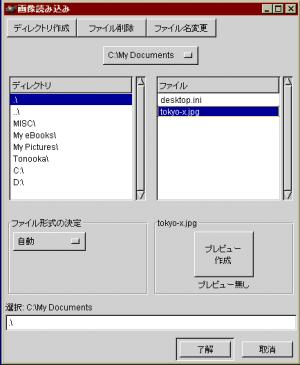 |
|
画像選択ウィンドウ
|
- ASTER画像のウィンドウが出てきました。下の例では東京の画像になってます。
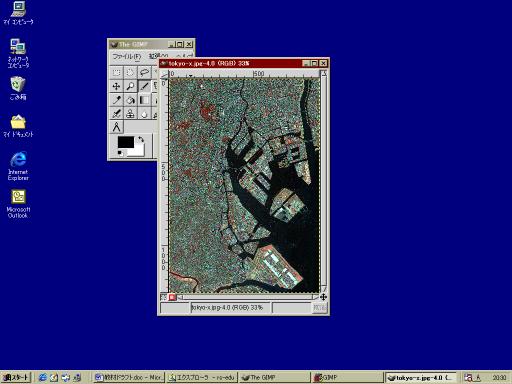 |
|
ASTER画像の表示
|
- 画像ウィンドウを説明します。
 |
|
画像ウィンドウの説明
|
- 左上には,ASTER画像のファイル名が示されています。
- ファイル名の右には,表示倍率が示されています。縮小のときは100%より小さく,拡大の時は100%より大きくなります。
- 表示領域を変えたいときは,右下のボタンを左クリックして動かすか,スクロールバーを動かします。
- 画像の上にマウスの矢印(カーソル)を乗せてみましょう。左下に座標が表示されますね。座標については次のページで説明します。
- 画像を閉じたいときは,右上隅の×ボタンを左クリックします(今はやらなくて結構です)。
 |